- 세상의 모든 계산기 수학, 과학, 공학 이야기 수학 ()
직교 좌표계 vs 극좌표계의 시각적 비교
1. 두 개의 극좌표 함수가 있습니다.
2. 직교좌표계에서 표시.
Rectangular Coordinate = 카르테시안 좌표계 Cartesian coordinate system
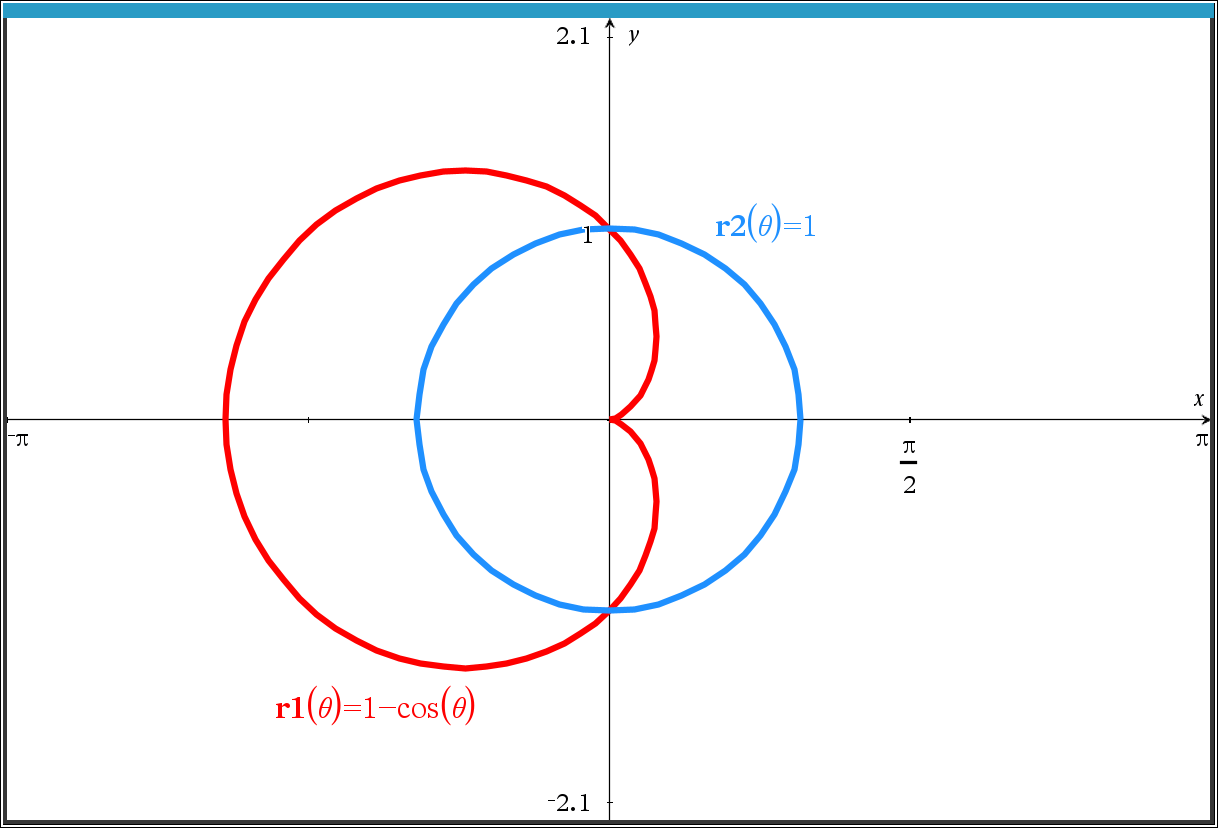
각 축이 서로 수직(직각)으로 만남.
각 축의 값이 커지거나 작아지는 것은 일직선 위에서 발생
3. 극좌표계에서 표시
Polar Coordinate
import numpy as np
import matplotlib.pyplot as plt
# t의 범위 설정 (0부터 2π까지)
t = np.linspace(0, 2 * np.pi, 100)
# 극좌표 함수 정의
r1 = np.ones_like(t) # r(t) = 1
r2 = 1 - np.cos(t) # r(t) = 1 - cos(t)
# 극좌표 그래프 그리기
fig = plt.figure(figsize=(12, 6))
# r(t) = 1 그래프
ax1 = fig.add_subplot(121, projection='polar')
ax1.plot(t, r1, label='r(t) = 1', color='b')
ax1.fill(t, r1, color='blue', alpha=0.2) # 그래프 아래 영역 채우기
ax1.set_title('Polar Plot of r(t) = 1', va='bottom')
ax1.set_ylim(0, 2) # 반지름 범위 설정
ax1.legend()
# r(t) = 1 - cos(t) 그래프
ax2 = fig.add_subplot(122, projection='polar')
ax2.plot(t, r2, label='r(t) = 1 - cos(t)', color='r')
ax2.fill(t, r2, color='red', alpha=0.2) # 그래프 아래 영역 채우기
ax2.set_title('Polar Plot of r(t) = 1 - cos(t)', va='bottom')
ax2.set_ylim(0, 2) # 반지름 범위 설정
ax2.legend()
# 그래프 보여주기
plt.tight_layout()
plt.show()
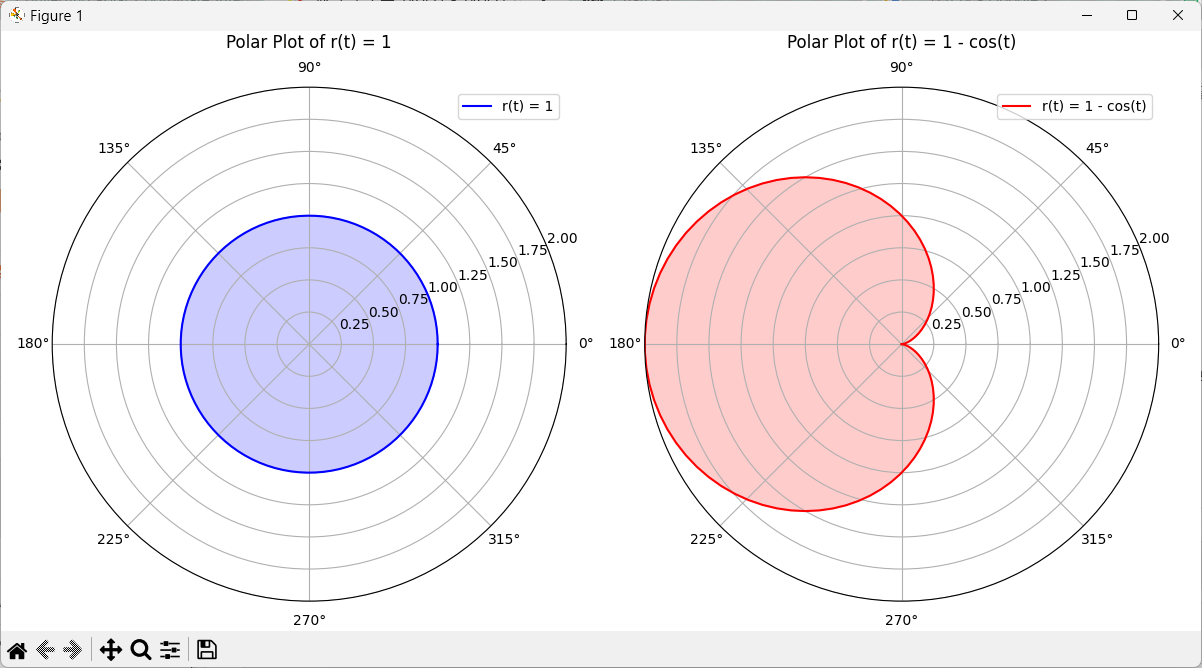
극좌표계의 구조
-
각도 축: 극좌표계에서tt 축(각도 축)은 원점을 기준으로 하는 방향을 나타냅니다. 각도는 일반적으로 반시계 방향으로 측정되며, 0에서 2π까지 변화합니다.
-
반지름 축: r 축(반지름)은 원점으로부터의 거리로, 특정 각도에 따라 뻗어 있습니다. 반지름은 원점에서 시작하여 외부로 나아가며, 주어진 각도 t에서의 반지름 r 값에 따라 점이 위치하게 됩니다.
-
동심원: 극좌표계는 다양한 반지름에 대해 중심이 같은 원을 그리는 "동심원" 형태로 되어 있습니다. 즉, 반지름 r의 값에 따라 같은 각도 t에서 원의 크기가 결정됩니다.
4. 비교
- 직교좌표계에서는 x축과 y축이 수직으로 만나며, 각 축이 서로의 기준을 이루는 데 반해,
- 극좌표계에서는 각도와 반지름이 서로 독립적인 성질을 가지며, 각도는 방향을, 반지름은 거리를 나타내게 됩니다.
댓글4
-
세상의모든계산기
극좌표계에서의 면적 요소 \(dA\)
1. 부채꼴 형상:
- 극좌표계에서 \(r\)와 \(\theta\)의 변화에 따라 만들어지는 면적 요소는 부채꼴의 형태를 가집니다. 그러나 이 부채꼴은 작아질수록 사각형에 가까워집니다.2. 사각형 근사:
- 부채꼴의 끝부분이 작아질 때, 이를 사각형으로 근사할 수 있습니다. 이때 사각형의 한 변은 \(dr\) (거리에 해당), 다른 변은 \(r \, d\theta\) (각도 변화에 따른 아크 길이에 해당)입니다.
3. 면적 계산:
- 따라서 미소 면적 요소는 다음과 같이 표현할 수 있습니다:
\[
dA = r \, dr \, d\theta
\]
- 여기서 \(r \, d\theta\)는 사각형의 한 변의 길이를 나타내고, \(dr\)는 나머지 변의 길이를 나타냅니다.
- 즉, 사각형의 면적은 다음과 같이 계산할 수 있습니다:
\[
dA \approx (r \, d\theta) \cdot (dr) = r \, dr \, d\theta
\]4. 순서 변경:
- 이 면적 요소는 \(dA = r \, dr \, d\theta\)로 쓸 수 있으며, 순서를 바꿔서도 쓸 수 있습니다. 예를 들어 \(dA = r \, dr \, d\theta\)는 \(dA = dr \cdot r \, d\theta\)와 같이 쓸 수 있습니다. 이는 곱셈의 교환 법칙에 따라 가능하며, 적분할 때에도 상관없이 사용됩니다. -
세상의모든계산기
극좌표 함수의 형태로 나타나는 이중적분
극좌표 함수에서 \(dA = r \, dr \, d\theta\) 형태로 나타낼 수 있는 이중적분 \(\int \int f(r, \theta) \, r \, dr \, d\theta\)는 면적을 계산하는 방식입니다.
이 계산식에서 \(r\)과 \(\theta\)의 변화에 따른 미소 면적의 총합으로 이해할 수 있습니다.
이중적분의 의미
1. 미소 면적의 총합:
- 극좌표계에서 \(dA\)는 미소 면적 요소를 나타냅니다. \(r\)이 변화하고, \(\theta\)도 변화할 때, 각 미소 면적 \(dA\)를 모두 합산하여 전체 면적을 구하는 것이 이중적분의 목적입니다.
- 즉, \(\int_0^{\theta_{\text{max}}} \int_0^{r_{\text{max}}} f(r, \theta) \, r \, dr \, d\theta\)와 같이 표현되는 이중적분은 각 \(r\)에 대한 함수 값 \(f(r, \theta)\)와 면적 요소 \(r \, dr\)를 곱한 후, 이를 \(\theta\)에 대해 적분하여 총 면적을 구하는 과정입니다.2. 변화에 따른 적분:
- \(r\)와 \(\theta\)가 각각의 구간에서 변화할 때, 그 변화에 따른 미소 면적을 구해 적분하는 것이므로, \(t\)의 총 변화(여기서는 \(\theta\)로 표현됨)에 따른 미소 면적의 총합으로 볼 수 있습니다.결론
결국, 극좌표에서의 이중적분은 각 점의 미소 면적 \(dA\)를 합산하여 전체 면적을 구하는 과정입니다.
이때 \(r \, dr \, d\theta\)는 면적 요소로 작용하며, 이는 각각의 \(r\)과 \(\theta\)의 변화에 따른 총 면적을 반영합니다.
따라서 \(\int \int f(r, \theta) \, r \, dr \, d\theta\)는 미소 면적의 총합으로 볼 수 있습니다. 잘 이해하셨습니다!
-
1
세상의모든계산기
이중적분 \(\int_0^{2\pi} \int_0^{\sin(t)} \sqrt{1 - r^2} \cdot r \, dr \, dt\)에서 \(t\)의 변화에 따라 그래프의 변화를 연속적으로 보여주면
import numpy as np import matplotlib.pyplot as plt from matplotlib.animation import FuncAnimation # 설정 t_values = np.linspace(0, 2 * np.pi, 100) # t의 변화 범위 # 그래프 초기화 fig, ax = plt.subplots(figsize=(8, 8)) ax.set_xlim(-1.5, 1.5) ax.set_ylim(-1.5, 1.5) ax.set_aspect('equal') ax.set_title('Area under the curve for varying $t$') ax.set_xlabel('$x$') ax.set_ylabel('$y$') # 그래프에 사용할 점과 면적 표시 line_r, = ax.plot([], [], color='blue', label='$r(t) = \sin(t)$') ax.legend() # 면적 다각형 리스트 area_patches = [] total_area = 0 # 총 면적 초기화 area_text = ax.text(-1.4, 1.2, f'Total Area: {total_area:.2f}', fontsize=12) # 애니메이션 업데이트 함수 def update(frame): global total_area # 총 면적을 전역 변수로 설정 t = t_values[frame] r = np.linspace(0, np.sin(t), 100) # r 값 생성 x = r * np.cos(t) # x 좌표 y = r * np.sin(t) # y 좌표 # 면적을 나타내는 다각형 생성 area_patch = plt.Polygon(np.column_stack((x, y)), closed=True, color='lightblue', alpha=0.5) ax.add_patch(area_patch) # 다각형 추가 area_patches.append(area_patch) # 면적 목록에 추가 # 면적 계산 (부채꼴 면적 계산) segment_area = 0.5 * (np.sin(t) ** 2) * t # t에 따른 면적 total_area += segment_area # 총 면적 업데이트 # 선 업데이트 line_r.set_data(np.array([0, x[-1]]), np.array([0, y[-1]])) # 면적 합계 텍스트 업데이트 area_text.set_text(f'Total Area: {total_area:.2f}') return area_patches, line_r, area_text # 애니메이션 생성 ani = FuncAnimation(fig, update, frames=len(t_values), blit=False, repeat=False) # 진행 표시줄 추가 progress_ax = fig.add_axes([0.15, 0.1, 0.7, 0.05]) # 위치 조정 progress_bar = plt.barh([0], [0], color='gray', height=0.1) # 진행 표시줄 progress_ax.set_xlim(0, len(t_values)) progress_ax.set_ylim(-0.5, 0.5) progress_ax.axis('off') # 축 숨기기 # 진행 표시줄 레이블 추가 start_label = progress_ax.text(-1, 0, 'Start: $t=0$', fontsize=10, ha='center') end_label = progress_ax.text(len(t_values)+1, 0, 'End: $t=2\pi$', fontsize=10, ha='center') # 애니메이션 프레임 업데이트 def update_progress(frame): progress_bar[0].set_width(frame) # 진행 표시줄 업데이트 return progress_bar # 진행 표시줄 애니메이션 ani_progress = FuncAnimation(fig, update_progress, frames=len(t_values), blit=False, repeat=False) plt.show()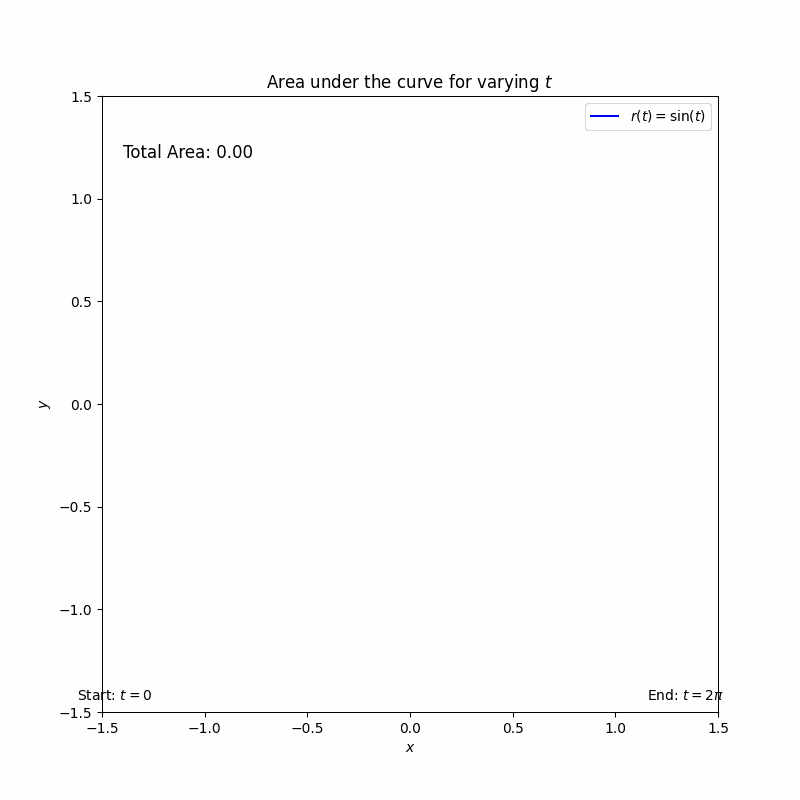


세상의모든계산기 님의 최근 댓글
기간을 넉넉하게 잡고 봐야 할 듯 싶구요. 기다려 본 결과... '실패함'이 떴습니다. 잘 된건지 잘 못된 건지 아무 변화가 없는건지... 뭐가 뭔지 모르겠네요. 2026 01.03 설명서 : https://www.casio.com/content/dam/casio/global/support/manuals/calculators/pdf/2022/f/fx-9910CW_EN.pdf 2026 01.02 참고 : 라플라스 해법 1- 문제풀이의 개요 [출처] 라플라스 해법 1- 문제풀이의 개요|작성자 공학 엔지니어 지망생 https://blog.naver.com/hgengineer/220380176222 2026 01.01 3×3 이상인 행렬의 행렬식 determinant https://allcalc.org/50536 2025 12.30 답에 이상한 숫자 14.2857142857가 들어간 것은 조건식에 소숫점(.) 이 들어가 있기 때문에 발생한 현상이구요. 100÷7 = 14.285714285714285714285714285714 소숫점 없이 분수로 식이 주어졌을 때와 결과적으로는 동일합니다. 2025 12.30